win10运行辐射3提示丢失xlive.dll怎么解决?很多玩家在玩这款游戏的时候出现了这个提示,dll文件的丢失就会导致程序无法正常的运行使用,那么要怎么解决,今日的win10教程内容就来为你进行详细的解答,有需要的用户欢迎来获取相关的答案。 ![]()
技术员联盟Ghost Win10 64位正式版 V2021.10 [电脑系统] 大小:5.56 GB 类别:技术员 立即下载

辐射3丢失xlive.dll的解决方法
第一种方法
1、纯净之家下载xlive.dll文件。【点击下载】
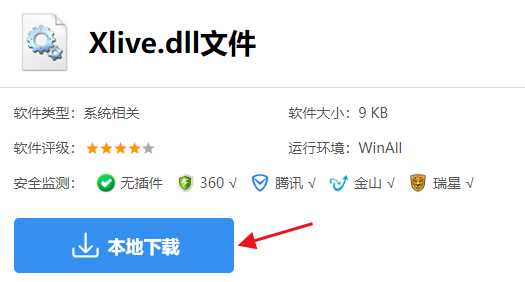
2、将文件下载复制到“X:/Windows/system32”(X代表您系统所在目录盘符,如:C:/Windows/system32)目录下,64位就放64目录下。
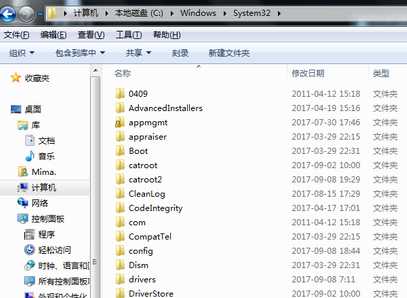
3、点击【开始】【运行】,输入regsvr32 xlive.dll,回车即可。

第二种方法
1、玩游戏时突然提示计算机中丢失xlive.dll文件,无法正常启动游戏。

2、下载360安全卫士,选择人工服务对话框,在游戏环境框里,找到xlive.dll文件缺失选项。
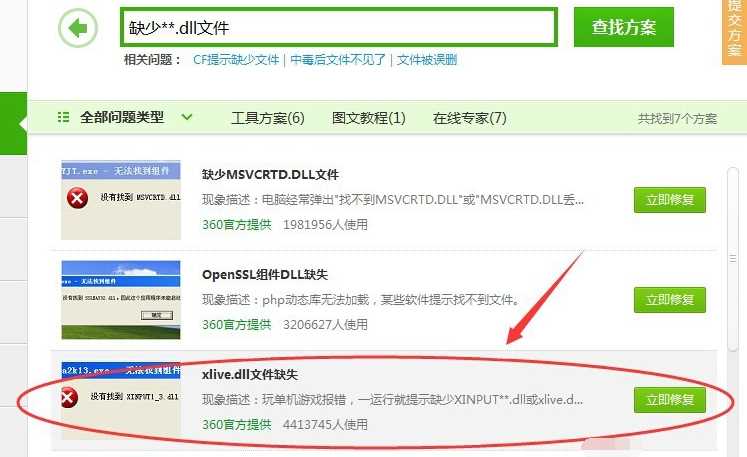
3、单击立即修复,正在修复xlive.dll文件。
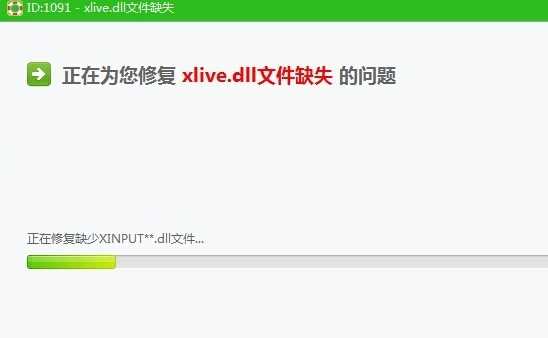
4、完成以后关机,重启一下电脑然后再次进入游戏,试一下是否问题以解决。
xlive.dll丢失
